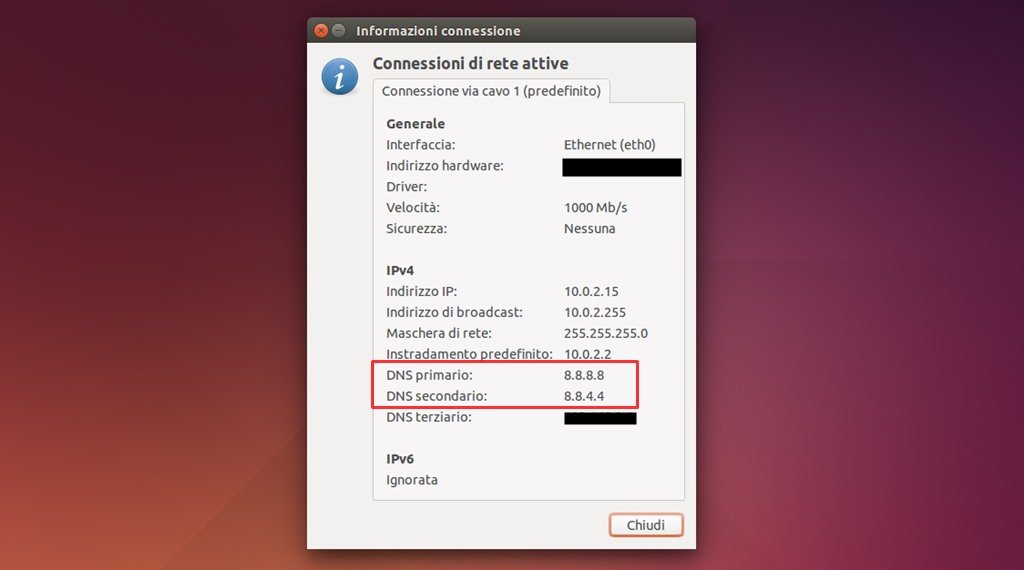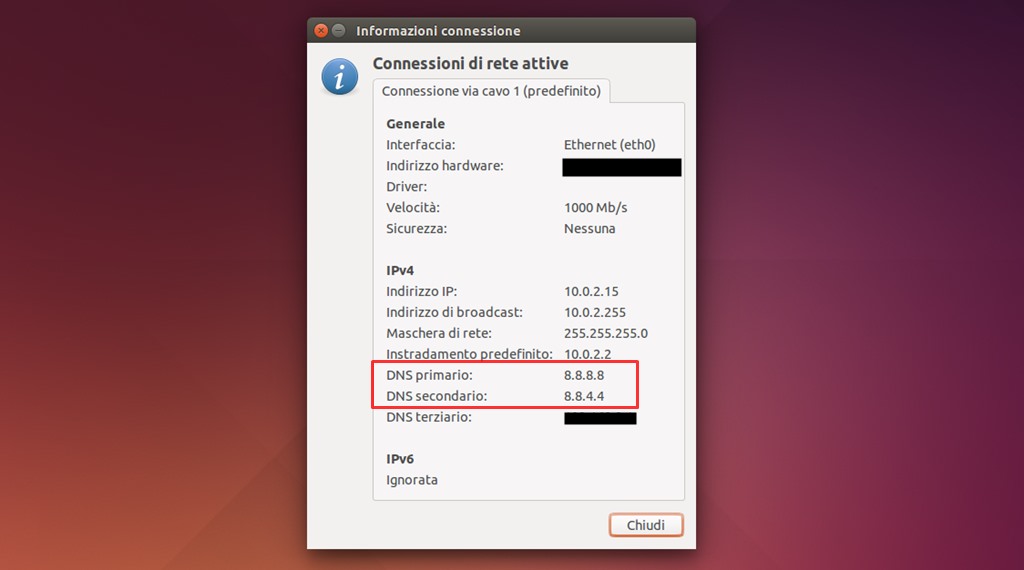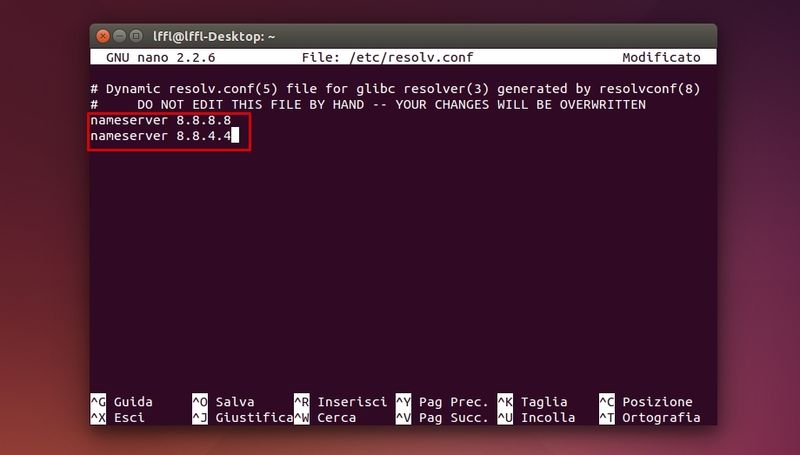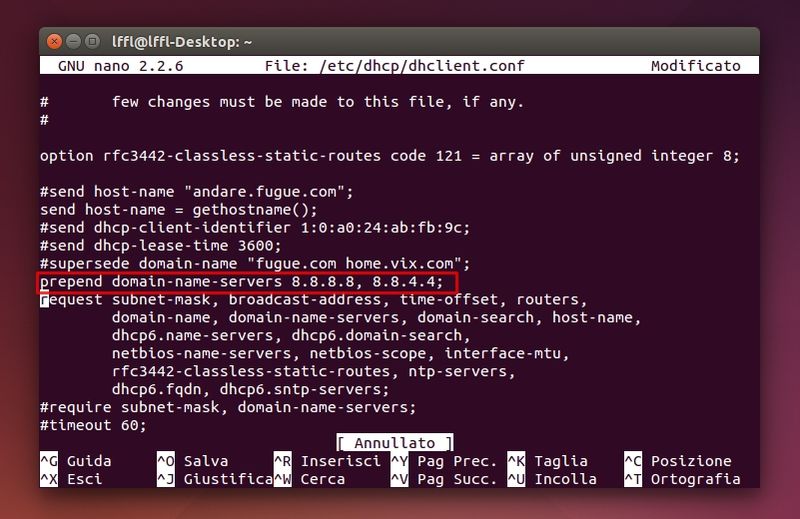In questa guida vedremo come impostare correttamente i DNS forniti da Google per velocizzare la nostra connessione internet.
Per chi ama una connessione veloce internet veloce e reattiva un parametro da non sottovalutare è sicuramente i DNS. I
Domain Name System (DNS) ci consentono di tradurre gli indirizzi testuali (come ad esempio
www.lffl.org) in un indirizzo numerico, possiamo verificarlo ad esempio con Google, al posto dell’url
www.google.com basta inserire nella barra degli indirizzi 74.125.224.72 potremo notare che il risultato sarà identico. Più i DNS sono veloci nella traduzione, più la nostra connessione internet sarà veloce e reattiva per questo motivo è molto importante sceglierne la loro scelta. Per velocizzare la nostra connessione internet possiamo inserire i
DNS forniti da Google, veloci e soprattutto molto affidabili, ecco come
impostarli correttamente in Ubuntu o qualsiasi altra distribuzione Linux.
Impostare correttamente i DNS Google nella nostra distribuzione è abbastanza semplice, in questo articolo vedremo due esempi anche se possiamo impostarli ad esempio nel nostro router, oppure direttamente dal software utilizzato per la configurazione e connessione internet (esempi Network Manager).
Possiamo impostare correttamente i DNS Google dal file resolv.conf digitando da terminale:
sudo nano /etc/resolv.conf
e inseriamo o sostituiamo gli attuali nameserver con:
nameserver 8.8.8.8
nameserver 8.8.4.4
come da immagine in basso e salviamo il tutto cliccando su Ctrl + x e poi s.
può accadere che al riavvio Network Manager rimuova i DNS impostati in precedenza possiamo verificarlo cliccando sull’applet di Network Manager e scegliendo l’opzione “Informazioni di Connessione”.
Possiamo impostare i DNS Google operando da dhclient in questa maniera Network Manager non potrà rimuoverli o altro e rimarranno quindi impostati correttamente.
Per impostare i DNS Google da dhclient basta digitare da terminale:
sudo nano /etc/dhcp/dhclient.conf
a questo punto dobbiamo cercare la riga #prepend domain-name-servers 127.0.0.1; e sostituirla con:
prepend domain-name-servers 8.8.8.8, 8.8.4.4;
come da immagine in basso e salviamo il tutto cliccando su Ctrl + x e poi s.
e riavviamo la nostra distribuzione. Al riavvio avremo i DNS Google correttamente impostati.
Home DNS Google